Jak vytvořit prezentaci Microsoft PowerPoint jen pro čtení
Microsoft 365 Microsoft Powerpoint Microsoft Powerpoint Hrdina / / April 20, 2021

Poslední aktualizace dne

Vytváření prezentací v Microsoft PowerPointu zabere hodně času a má smysl ztěžovat provádění změn někomu jinému. Vytvoření prezentace PowerPoint jen pro čtení je možnost, kterou můžete použít, aby bylo méně pravděpodobné, že budou provedeny změny. Není to dokonalé řešení, ale může sloužit jako odrazující prostředek.
Vytvoření prezentace PowerPoint jen pro čtení
Pokud je v aplikaci Microsoft PowerPoint zapnuto jen pro čtení, prezentaci již nemůžete upravovat. Tuto změnu byste proto neměli provádět, dokud prezentaci nedokončíte. Vytvoření prezentace PowerPoint jen pro čtení:
- Otevři tvůj prezentace v Powerpointu.
- Vybrat Soubor vlevo nahoře.
- Vybrat Info na liště vlevo.
- Klikněte Chraňte prezentaci.
V rozbalovací nabídce uvidíte čtyři možnosti:
- Pokud je vybráno, Vždy otevřít jen pro čtení řekne čtenářům, že soubor je jen pro čtení a neměl by být upravován.
- Označit jako konečné umožňuje čtenářům vědět, že toto je hotová kopie tohoto souboru.
- Šifrovat pomocí hesla umožňuje vám přiřadit heslo, které potřebuje čtenář k úpravě souboru.
- Při aktivaci Přidejte digitální podpis přidá neviditelný podpis k zajištění integrity prezentace.
Pouze dvě z možností způsobí, že vaše prezentace v PowerPointu bude jen pro čtení: Vždy otevřít jen pro čtení a Označit jako konečné.
Když je vybrána možnost Vždy otevřít jen pro čtení, obdrží každý, kdo otevře prezentaci, zprávu „Aby autor zabránil náhodným změnám, nastavil tento soubor otevřít jen pro čtení. “ Naopak soubory označené jako finální uvidí „Autor označil tuto prezentaci jako finální, aby odradil od úprav“ v horní části soubor.
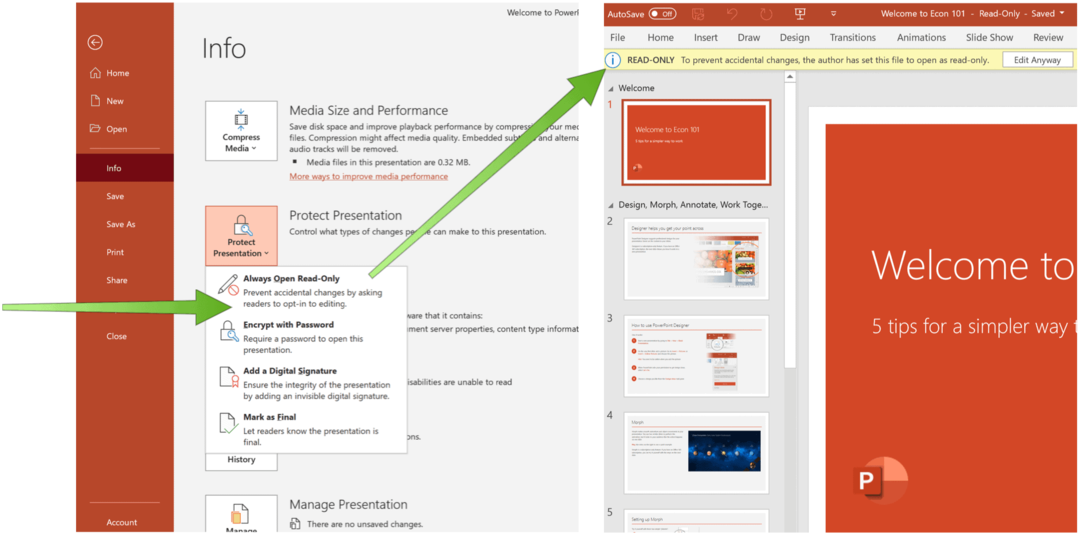
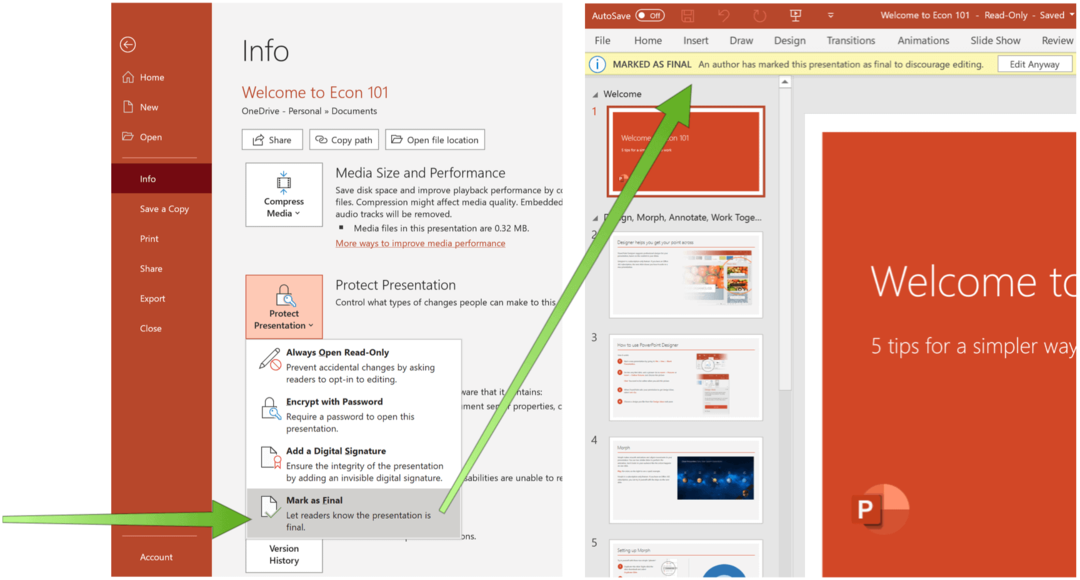
Problém a lepší řešení
Bohužel ani jedna z těchto možností nezabrání čtenáři v úpravách prezentace. K tomu stačí kliknout na „Přesto upravit“, aby provedly změny, které můžete uložit.
Pokud opravdu nechcete, aby kdokoli změnil vaši prezentaci, je nejlepší vybrat možnost „Šifrovat pomocí hesla“ pod položkou Chraňte prezentaci možnosti. Jak jste již pravděpodobně uhodli, tato možnost znamená, že nikdo bez hesla nemůže soubor ani přečíst, natož aby jej upravil. Pokud však chcete chránit svůj dokument, musí to být nejlepší řešení.
Více o PowerPointu
Microsoft PowerPoint je nejpopulárnějším balíčkem softwarových prezentací na planetě, a to z dobrého důvodu. Nabízí úžasné prezentační nástroje včetně mnoha méně známých. Věděli jste například převod prezentací na videa bylo možné nebo tak Soubory PDF a Wordové dokumenty lze změnit na soubory PowerPoint? Věděli jste, že můžete? vytvořte myšlenkovou mapu s PowerPointem?
Microsoft PowerPoint najdete v sadě Microsoft 365. Pro domácí použití Sada Microsoft 365 je v současné době k dispozici ve třech variantách, včetně plánu Family, Personal a Home & Student. První je 100 $ ročně (nebo 10 $ / měsíc) a zahrnuje Word, Excel, PowerPoint, OneNote a Outlook pro Mac a je užitečný až pro šest uživatelů. Osobní verze je pro jednu osobu a je 70 USD ročně nebo 6,99 USD měsíčně. Studentský plán je jednorázový nákup ve výši 150 $ a zahrnuje Word, Excel a PowerPoint.
Firemní uživatelé si mohou vybrat ze základních, standardních a prémiových plánů, počínaje 5 USD na uživatele / měsíc.
Jak vymazat mezipaměť, soubory cookie a historii prohlížení Google Chrome
Chrome dělá skvělou práci při ukládání historie procházení, mezipaměti a cookies, aby optimalizoval výkon vašeho prohlížeče online. Její způsob, jak ...
Porovnávání cen v obchodě: Jak získat online ceny při nakupování v obchodě
Nákup v obchodě neznamená, že musíte platit vyšší ceny. Díky zárukám shody cen můžete získat online slevy při nakupování v ...
Jak darovat předplatné Disney Plus digitální dárkovou kartou
Pokud vás baví Disney Plus a chcete jej sdílet s ostatními, zde je návod, jak si zakoupit předplatné Disney + Dárky za ...
Váš průvodce sdílením dokumentů v Dokumentech, Tabulkách a Prezentacích Google
Můžete snadno spolupracovat s webovými aplikacemi Google. Tady je váš průvodce sdílením v Dokumentech, Tabulkách a Prezentacích Google s oprávněními ...
